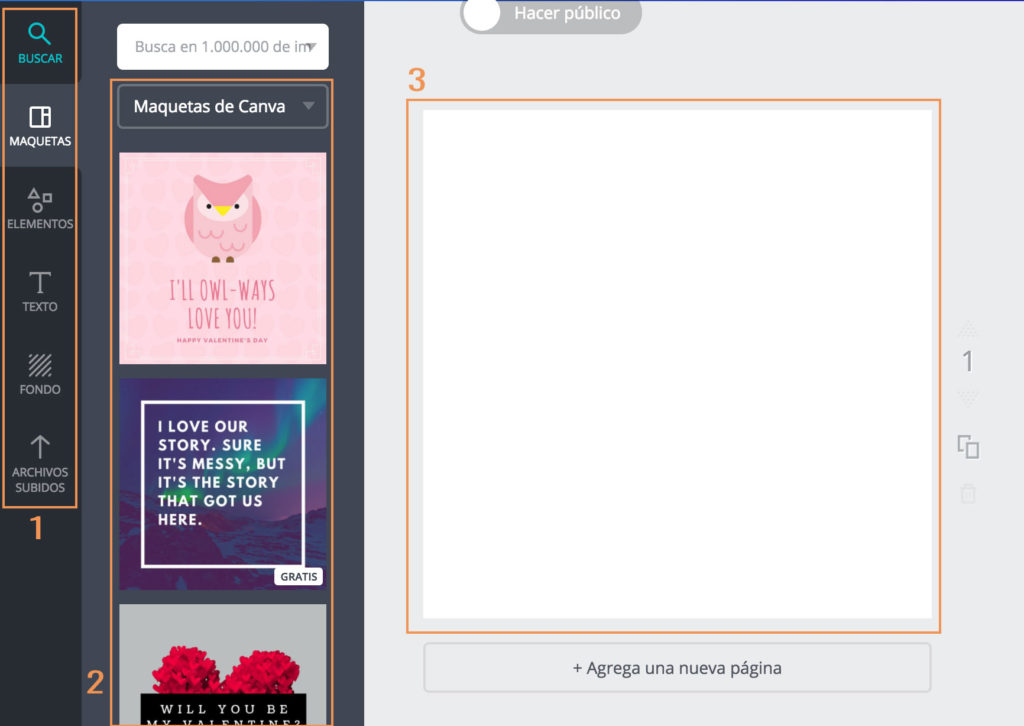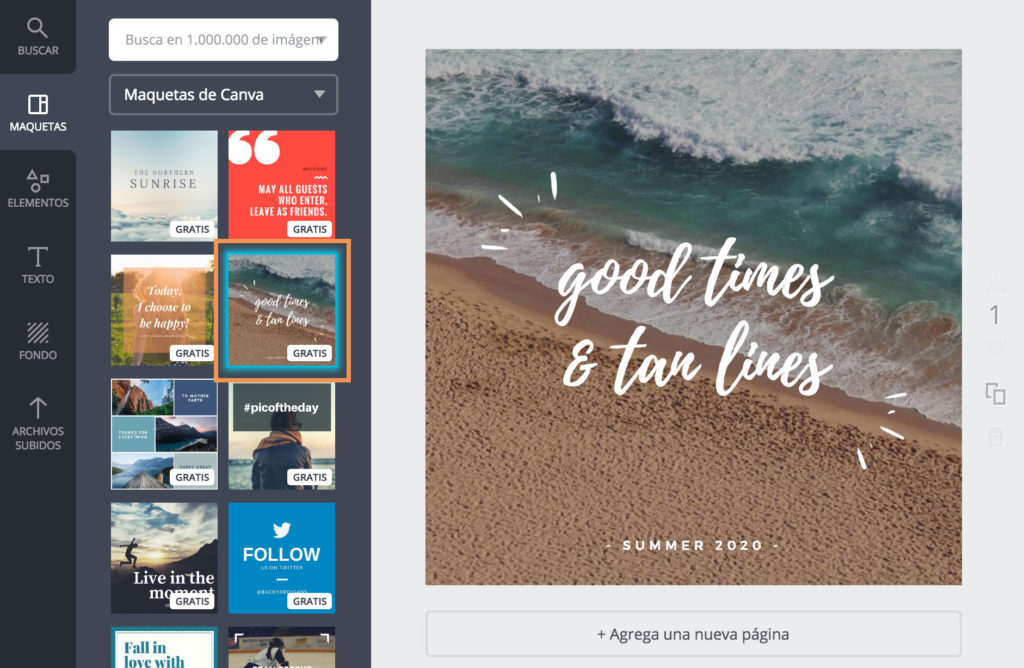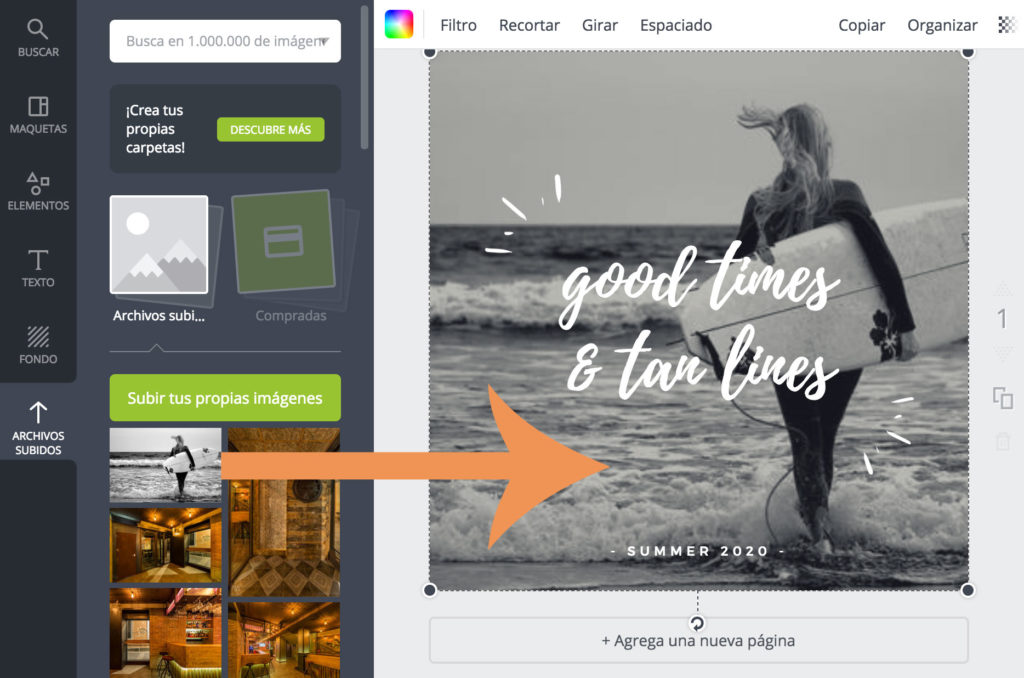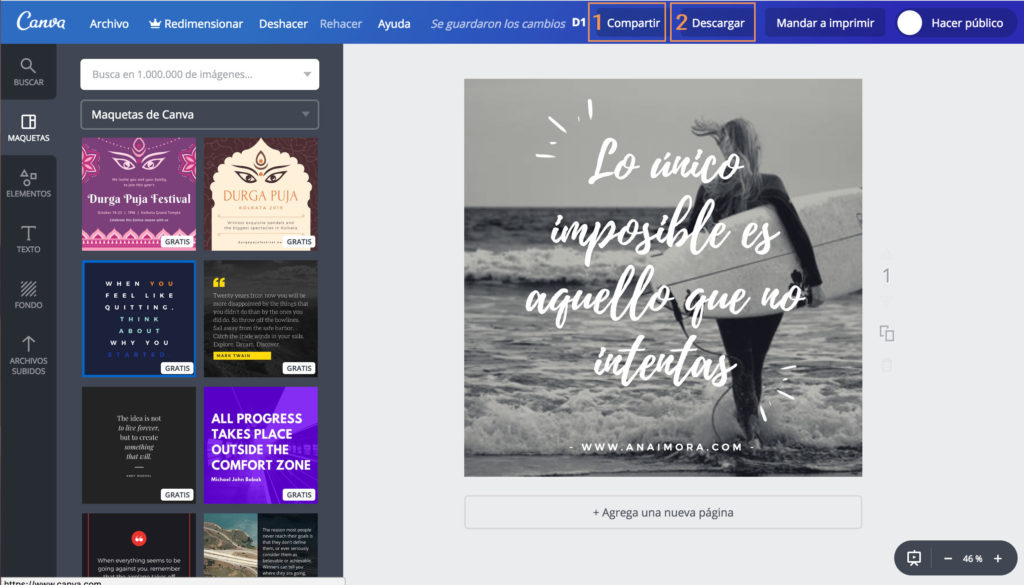Por Ana Mora @anaimoracom – web www.anaimora.com
Una cartelería bien diseñada es esencial para el éxito en redes sociales y más si para ello usas tu propio banco de imágenes turísticas; Canva permite crear fácilmente diseños de aspecto profesional para cualquier plataforma social.
Es una de esas aplicaciones que te hace la vida mas fácil; sencilla y gratuita, será uno de tus imprescindibles.
El poder del diseño, al alcance de todos.
¿Que es Canva?
Cava es una herramienta de diseño gráfico inicialmente basada en una pagina web que posee diversas funcionalidades. Con ella puedes diseñar y compartir contenido basado en plantillas predefinidas: publicaciones para redes sociales, documentos, ebooks, material para marketing, encabezados para correo electrónico y redes sociales, eventos, anuncios, e incluso crear tu propio contenido.
La aplicación esta disponible también para dispositivos móviles, lo que te permitirá una mayor flexibilidad.
Diseñando para redes sociales
Aunque Canva admite personalizar nuestros diseños con las medidas que deseemos, la aplicación nos facilita mucho la tarea, ya que dispone de formatos optimizados para Redes Sociales, en concreto:
- Publicación en Twitter: 1024 x 512 px.
- Imagen cuadrada para Redes Sociales: 800 x 800 px.
- Imagen para Pinterest: 735 x 1102 px.
- Post para Facebook: 940 x 788 px.
- App para Facebook: 810 x 450 px.
- Grafico para Tumblr: 540 x 810 px.
- Post en Instagram: 1080 x 1080 px.
La mejor forma de aprender algo es practicando
Vamos a ponernos manos a la obra y crear por ejemplo, un post inspiracional para Instagram.
Nuestro diseño estará formado por 2 elementos:
- Imagen: lo deseable, es que esta sea de nuestro propio banco de imágenes corporativas, si no disponemos de imágenes propias, Canva pone a nuestra disposición imágenes que bien pueden ser gratuitas o de pago.
- Frase inspiracional: “lo único imposible es aquello que no intentas”.
¡Empezamos!
Una vez que hemos iniciado sesión en la aplicación nos vamos a la pagina inicial, según vamos bajando llegamos al apartado de publicaciones para redes sociales (1). Pulsamos entonces sobre la imagen situada abajo a la derecha (2) “Post en Instagram”.
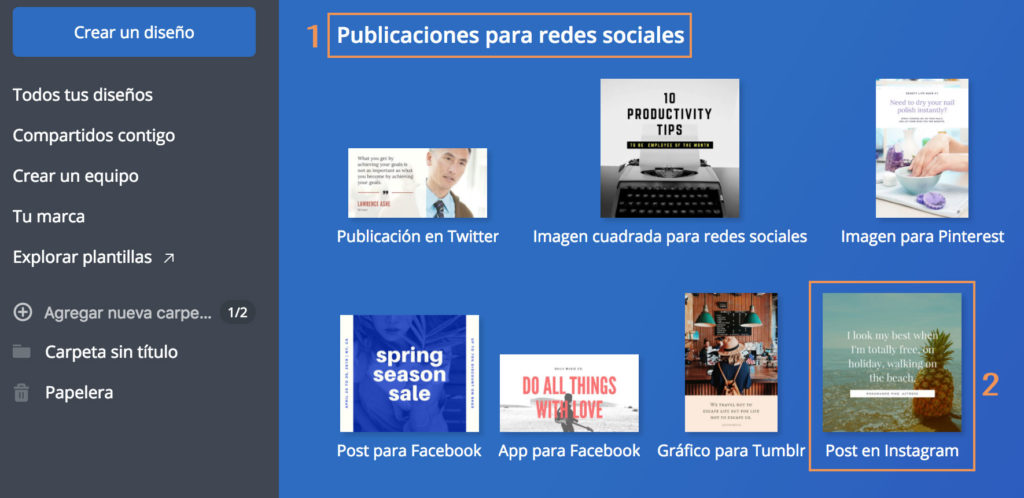
La pantalla a la que accedemos es la de trabajo, aquí tenemos 3 columnas:
1.- Herramientas:
- Buscar: te permite encontrar elementos para tus diseños como imágenes, iconos y gráficos.
- Maquetas: son diseños creados por Canva listos para que los modifiquemos.
- Elementos: seria todos los componentes de tipo visual que podemos añadir a nuestro diseño: fotos, cuadriculas, marcos, formas, líneas, ilustraciones.
- Texto: textos prediseñados con diferentes fuentes.
- Fondo: aquí podrás encontrar distintos elementos para el fondo como colores e imágenes.
- Archivos subidos: las fotos que vayamos a usar primero los deberemos subir a la aplicación y aparecerán en esta pestaña.
2.- Área de la herramienta desplegada: nos muestra las distintas opciones de las que dispone la herramienta que hemos seleccionado.
3.- Área de trabajo: en esta zona es donde vamos a modificar nuestro diseño
Lo primero que vamos a hacer es elegir la maqueta con la que queremos trabajar, para ello nos deslizamos hacia abajo en la zona de maqueta y elegimos la que mas nos guste (recuadro naranja).
Una vez seleccionada, esta aparecerá en el área de trabajo por lo que podemos empezar a modificarla.
Lo primero que hago es cambiar la imagen de fondo, para ello selecciono una de mi banco de imágenes corporativas y la desplazo desde el escritorio hasta la ventana del navegador, aparecerá entonces en la pestaña de imágenes subidas.
Desde ahí arrastro la imagen hasta la zona de trabajo, la aplicación la redimensiona automáticamente y la ajusta al área de trabajo.
Para finalizar el diseño modifico los textos pulsando sobre ellos y editándolos.
Una vez finalizada la imagen podemos hacer dos cosas:
- Compartir: enviándola por correo electrónico a otras personas, subiéndola a redes sociales (actualmente solo permite Facebook y Twitter) o mediante la generación de un enlace al archivo.
- Descargar a nuestro ordenador: para nuestro ejemplo elegiremos la recomendada PNG. Nos genera un archivo que aunque de mayor tamaño que un JPG, es de mejor calidad ya que la compresión se hace sin perdidas.
¡¡¡Genial, ya tenemos nuestra imagen de cartelería para redes sociales en nuestro ordenador, ahora es el momento de compartirla y recibir likes!!!
Si quieres seguir profundizando en la herramienta y desarrollar tus propios diseños, Canva dispone de diversos cursos, entre su catalogo de tutoriales (en inglés) se encuentra el de diseño para redes sociales al que puedes acceder pulsando aquí.
Nos leemos en los comentarios.:))